
INHOUDSOPGAWE:
- Voorrade
- Stap 1: Koppel Lora -module aan met 'n rekenaar
- Stap 2: Stel die parameter vir die sender Lora in
- Stap 3: Stel die parameter vir die ontvangs van Lora in
- Stap 4: Sender LoRa Arduino -stroombaan
- Stap 5: Ontvang LoRa Arduino -stroombaan
- Stap 6: Ontwerp die PCB vir die aflosmodule
- Stap 7: Bestel die PCB
- Stap 8: Laai die Gerber -lêer op en stel die parameters in
- Stap 9: Kies afleweringsadres en betaalmodus
- Stap 10: Programmeer die Both Arduino
- Stap 11: Koppel die huishoudelike toestelle
- Stap 12: Uiteindelik is die Lora -projek gereed
- Outeur John Day [email protected].
- Public 2024-01-30 07:24.
- Laas verander 2025-06-01 06:08.



In hierdie Lora -projek sal ons sien hoe u hoogspanningstoestelle kan beheer met die LoRa Arduino -aflosbeheerbaan. In hierdie Arduino Lora -projek sal ons die Reyax RYLR896 Lora -module, Arduino- en 12v -aflosmodule gebruik om 5 huishoudelike toestelle met die Lora -sender en ontvanger -module te beheer. Dit is dus ook 'n nuttige tuisautomatiseringsprojek vir die slimhuis. Ek sal die volledige stroombaandiagram, Arduino -kode en alle ander besonderhede met eenvoudige 6 stappe deel om hierdie Lora Arduino -projek te maak.
Voorrade
Lora Modules REYAX RYLR896 2nr
Arduino Nano 2nr
12v aflosmodule 1nr
FTDI232 USB na seriële koppelvlakbord 1nr
7805 spanningsreguleerder 1nr
22uF kapasitor 1nr
4.7k Weerstand 1nr
10k Weerstand 6nr
Drukskakelaars 5nr
Stap 1: Koppel Lora -module aan met 'n rekenaar
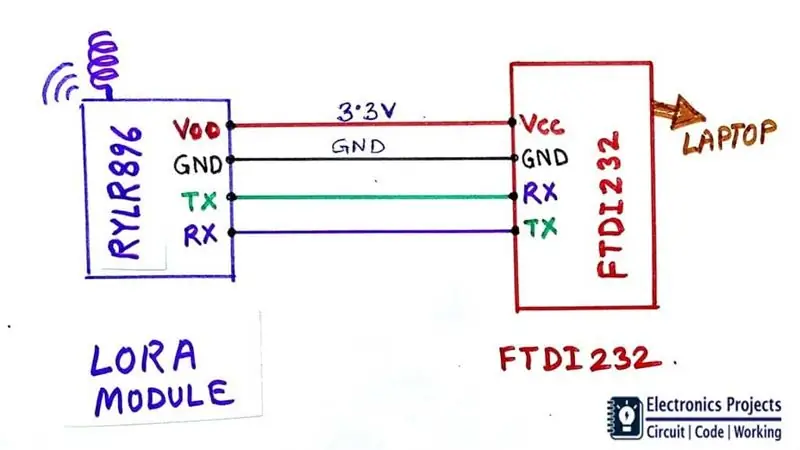

Voordat ons die LORA -module met Arduino verbind, moet ons 'n paar parameters soos adres, band vir die Lora -module stel met behulp van AT -opdragte. Ons moet dus die Lora -module met 'n USB aan die seriële koppelvlak koppel, volgens die stroombaan -diagram. Sodat ons die Lora -module met 'n skootrekenaar of rekenaar kan koppel. Hier het ek FTDI232 USB na Serial interface board gebruik.
Stap 2: Stel die parameter vir die sender Lora in
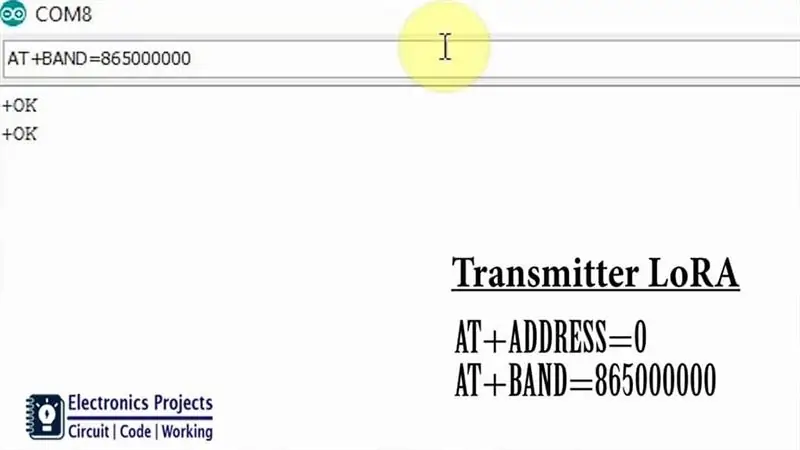

Koppel eers die Lora -module met die skootrekenaar. Kies in die Arduino IDE die PORT Tool-> Port Maak die seriële monitor oop en stel die Brud -koers op 115200.
Nou kan ons die parameters stel met 'n paar basiese AT -opdragte.
Tik eers AT en druk dan enter. Ons moet +OK in die seriële monitor kry.
Tik dan AT+ADRES = 0 om die adres op 0 vir die sender Lora in te stel.
Tik dan AT+BAND = 865000000 om die band 865MHz in te stel. Die frekwensieband vir LoRa Technology in my land is 865 MHz tot 867 MHz. U moet die band volgens u land bepaal. U kan dit google om die band vir u land te ken.
Die standaard netwerk -ID is 0. so ons sal dit nie vir hierdie Lora -projek verander nie.
Stap 3: Stel die parameter vir die ontvangs van Lora in
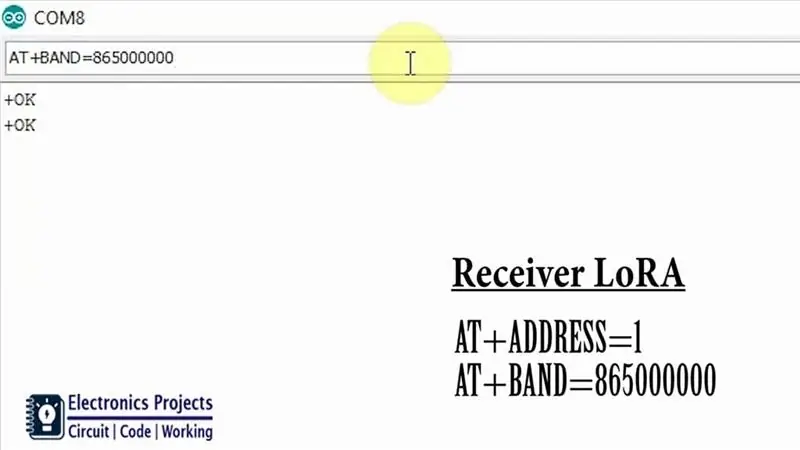
Op 'n soortgelyke manier moet ons die parameters vir die ontvangende Lora -module stel.
Tik eers AT en druk dan enter. Ons moet +OK in die seriële monitor kry.
Tik dan AT+ADRES = 1 om die adres in te stel op 1 vir ontvangs van Lora.
Tik dan AT+BAND = 865000000 om die band 865MHz in te stel. U kan dit google om die band vir u land te ken.
Die standaard netwerk -ID is 0. so ons sal dit nie vir hierdie Lora -projek verander nie.
Stap 4: Sender LoRa Arduino -stroombaan


In die sender Lora -kring het ons die Lora -module van die sender met die Arduino Nano verbind volgens die kringdiagram.
In die sender Lora -kring is 5 drukknoppies verbind met die Arduino digitale pen D2, D3, D4, D5, D6. Elke keer as ons op enige drukknoppie druk, word die sein gestuur na die ontvangs van die Lora-module om die onderskeie relais aan of uit te skakel.
Hier het ek 'n spanningsverdeler gemaak met twee weerstande 4.7k en 10k om die 5v logiese vlak tot 3.3v logika te verlaag. Arduino kan die sein op 5v logiese vlak stuur, maar die Lora -module RYLR896 kan die sein slegs op 3.3v logiese vlak ontvang. Ons het dus die spanningsverdeler tussen die Arduino TX -pen en die Lora RYLR896 RX -pen verbind.
Stap 5: Ontvang LoRa Arduino -stroombaan


Ek het die ontvangende Lora -module gekoppel aan Arduino Nano volgens die ontvangende Lora -stroomdiagram.
In die ontvanger Lora -kring het ek die Arduino digitale pen D8, D9, D10, D11, D12 gebruik om die 12v -aflosmodule te beheer.
Hier is 'n spanningsverdeler nie nodig nie, aangesien Arduino 'n sein op 3.3v logiese vlak kan ontvang vanaf die ontvangende Lora -module RYLR896.
Ek het 'n spanningsreguleerder 7805 (5-volt) gebruik om 5V-voeding aan die Arduino-stroombaan te voer.
Stap 6: Ontwerp die PCB vir die aflosmodule
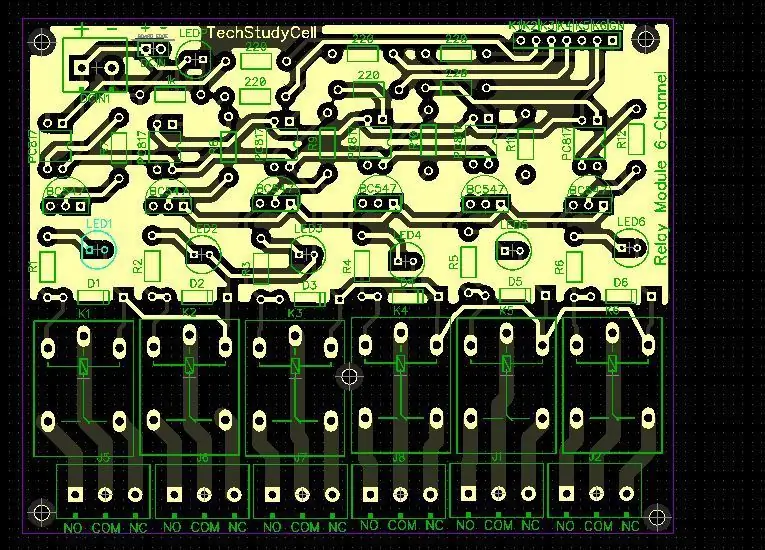

In hierdie LoRa -projek het ek 'n 12v -aflosmodule gebruik. U kan hierdie aflosmodule aanlyn koop, maar aangesien ek die aflosmodule in die meeste van my projekte nodig het, het ek die PCB vir die aflosmodule ontwerp.
U kan ook die Garber -lêer vir hierdie 12v -aflosmodule aflaai vanaf die volgende skakel
drive.google.com/uc?export=download&id=1gSz2if9vpkj6O7vc9urzS6hUEJHfgl1g
Stap 7: Bestel die PCB
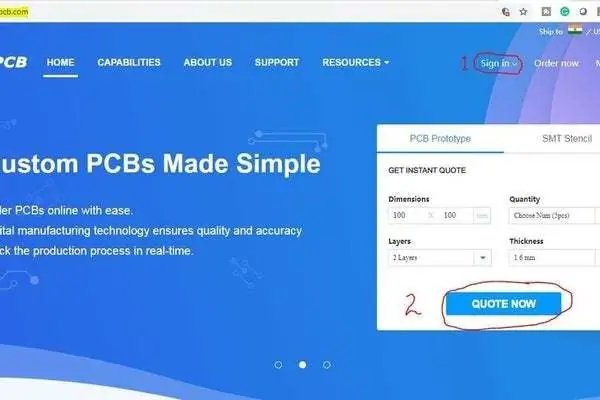
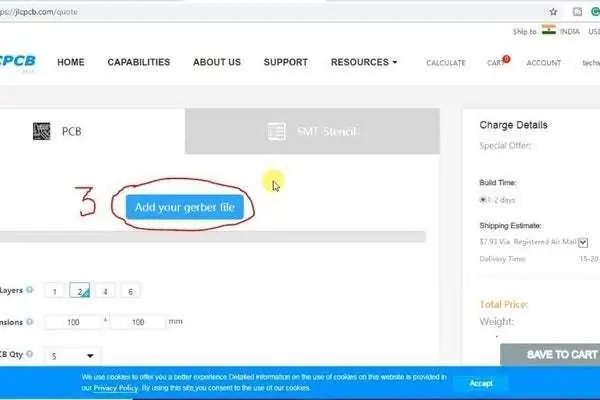
Nadat u die Garber -lêer afgelaai het, kan u die PCB maklik bestel
1. Besoek https://jlcpcb.com en meld aan/teken aan
2. Klik op die QUOTE NOW -knoppie.
3 Klik op die knoppie "Voeg u Gerber -lêer by". Blaai dan deur en kies die Gerber -lêer wat u afgelaai het
Stap 8: Laai die Gerber -lêer op en stel die parameters in
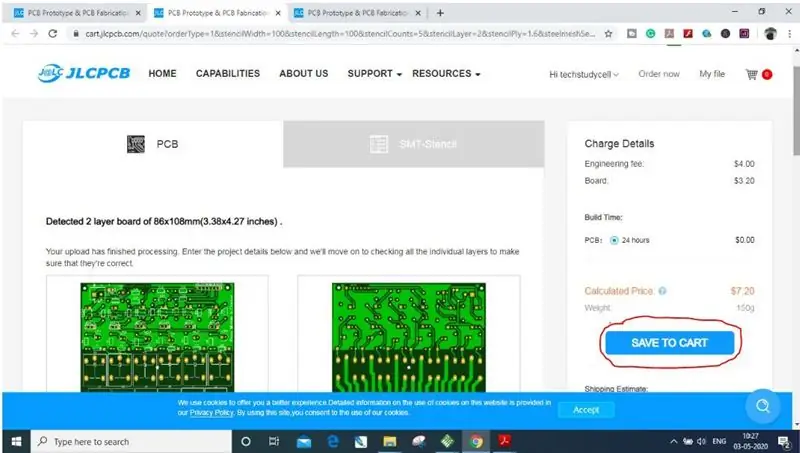
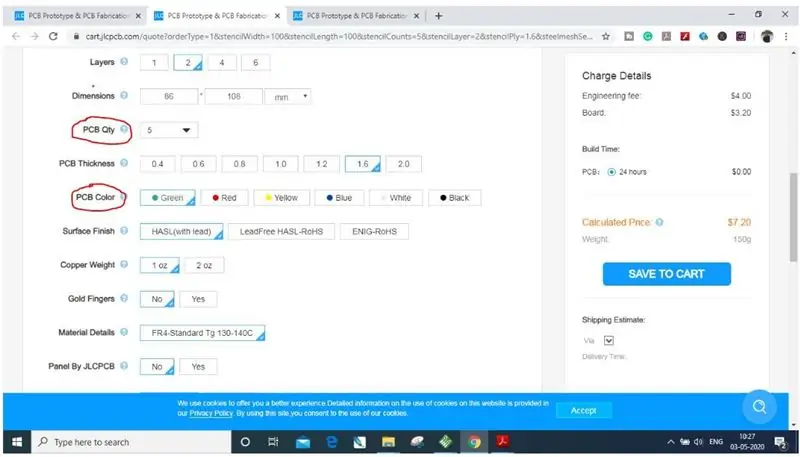
4. Stel die vereiste parameter in, soos hoeveelheid, PCB -kleur, ens
5. Nadat u al die parameters vir die PCB gekies het, klik op die SAVE TO CART -knoppie.
Stap 9: Kies afleweringsadres en betaalmodus
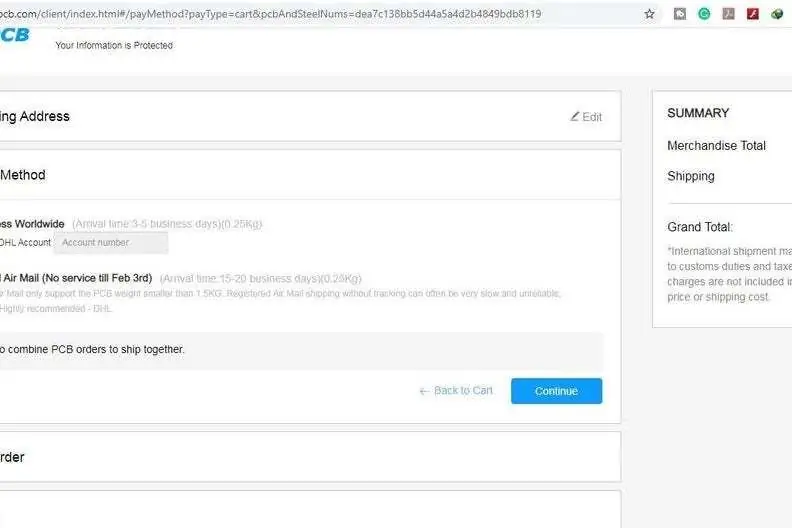
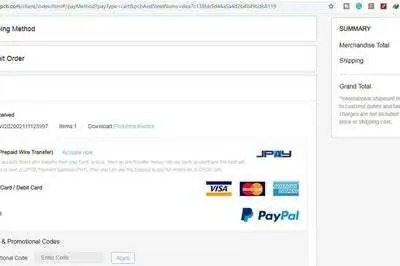
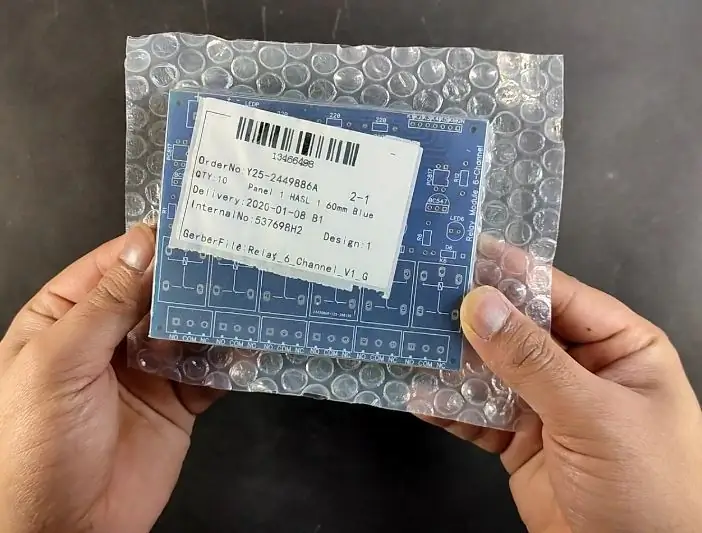
6. Tik die afleweringsadres in.
7. Kies die versendingsmetode wat by u pas.
8. Dien die bestelling in en gaan voort met die betaling.
U kan ook u bestelling vanaf die JLCPCB.com volg. In my geval het PCB's twee dae geneem om vervaardig te word en het hulle binne 'n week aangekom met die DHL -afleweringsopsie. PCB's was goed verpak en die kwaliteit was regtig goed teen hierdie bekostigbare prys.
Stap 10: Programmeer die Both Arduino


Laai nou die kode vir die sender en ontvanger Lora Arduino -kring op.
Ek het beide die Arduino -kode in die verwante video verduidelik. Ek sal aanbeveel om na die video te kyk vir 'n beter begrip.
Laai die Arduino -sketse vir hierdie Lora Arduino -projek af:
drive.google.com/uc?export=download&id=1jA0Hf32pvWQ6rXFnW1uiHWMEewrxOvKr
Stap 11: Koppel die huishoudelike toestelle

Nou verbind ons die 5 huishoudelike toestelle met die 12v -aflosmodule volgens die stroombaan -diagram.
Neem die nodige veiligheidsmaatreëls tydens die aansluiting van 110v of 230v las met die aflosmodule.
Stap 12: Uiteindelik is die Lora -projek gereed
Nou kan ons die 5 huishoudelike toestelle beheer met behulp van die Lora -kring van die sender. Hier het ek 5 230V AC -lampe met die aflosmodule verbind. As ek nou op enige drukknoppie druk, sal die onderskeie lamp brand.
In die landelike gebied met hierdie Arduino Lora -projek kan ons die hoogspanningstoestelle vanaf 10 km weg beheer sonder enige Bluetooth- of WiFi -toestel. Hierdie baie nuttige Arduino -projek in die landelike gebied.
Ek hoop, jy hou van hierdie LORA -projek.
Deel asseblief u terugvoer oor hierdie LoRa -projek. Dankie vir jou tyd.
Aanbeveel:
Hoe om 'n slim huis te maak met behulp van Arduino Control Relay Module - Tuis outomatisering idees: 15 stappe (met foto's)

Hoe om 'n slim huis te maak met behulp van Arduino Control Relay Module | Tuisautomatiseringsidees: In hierdie tuisautomatiseringsprojek ontwerp ons 'n slim huis -aflosmodule wat 5 huistoestelle kan beheer. Hierdie aflosmodule kan beheer word vanaf mobiele of slimfoon, IR -afstandsbediening of TV -afstandsbediening, handskakelaar. Hierdie slim aflos kan ook die r
Hoe om die gloeilamp te beheer met behulp van Arduino UNO en enkele kanaal 5V Solid State Relay -module: 3 stappe

Hoe om die gloeilamp te beheer met behulp van Arduino UNO en eenkanaal 5V Solid State Relay Module: Beskrywing: In vergelyking met die tradisionele meganiese relais, het die Solid State Relay (SSR) baie voordele: dit het 'n langer lewensduur, met 'n baie hoër aan/ af spoed en geen geraas nie. Boonop het dit ook 'n beter weerstand teen trillings en meganiese
ESP32 Met E32-433T LoRa-module-tutoriaal - LoRa Arduino -koppelvlak: 8 stappe

ESP32 Met E32-433T LoRa-module-tutoriaal | LoRa Arduino Interfacing: Hey, wat gaan aan, ouens! Akarsh, hier van CETech. Hierdie projek van my sluit aan by die E32 LoRa-module van eByte, 'n 1-watt transceiver-module met 'n hoë krag met 'n ESP32 met behulp van Arduino IDE. Ons het die werking van die E32 in ons laaste tutoria verstaan
E32-433T LoRa-module-tutoriaal - DIY Breakout Board vir E32 -module: 6 stappe

E32-433T LoRa-module-tutoriaal | DIY Breakout Board vir E32 -module: Hey, wat gaan aan, ouens! Akarsh hier van CETech. Hierdie projek van my is meer 'n leerkurwe om die werking van die E32 LoRa-module van eByte te verstaan, wat 'n hoë-krag 1-watt-ontvangersmodule is. Sodra ons die werk verstaan, het ek ontwerp
Beheer huishoudelike toestelle oor LoRa - LoRa in tuisautomatisering - LoRa -afstandsbediening: 8 stappe

Beheer huishoudelike toestelle oor LoRa | LoRa in tuisautomatisering | LoRa -afstandsbediening: beheer en outomatiseer u elektriese toestelle vanaf lang afstande (kilometer) sonder die internet. Dit is moontlik deur LoRa! Haai, wat gaan aan, ouens? Akarsh hier van CETech. Hierdie PCB het ook 'n OLED -skerm en 3 relais wat 'n
